win7设置开机密码的方法 win7怎么设置开机密码
更新时间:2023-04-13 16:26:10作者:zheng
一些用户为了保护自己win7电脑中的文件安全,想要设置一个开机密码,但是找不到在哪里设置,今天小编给大家带来win7设置开机密码的方法,有遇到这个问题的朋友,跟着小编一起来操作吧。
方法如下:
1.点击左下角“开始”菜单,找到“控制面板”进入电脑的“控制面板”
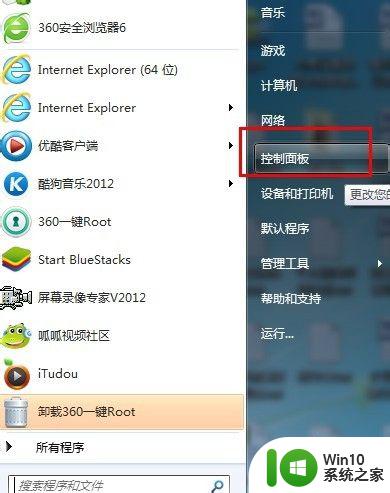
2.在控制面板中找到 “用户账户”图标,然后点击这个图标
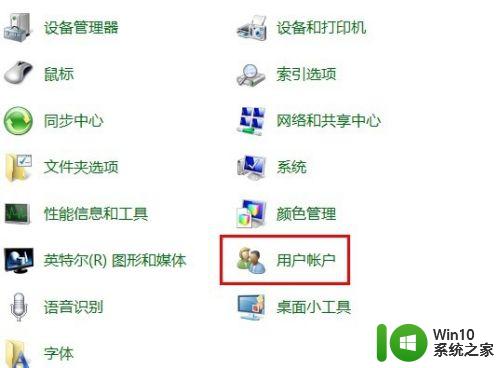
3.在弹出的页面中,点击“为您的账号创建密码”。如下图
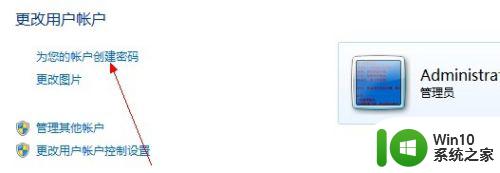
4.在密码设置框中,输入准备的系统开机密码。密码提示可随意设置,不设置也行。 设置完成点击“创建密码”。即可创建成功
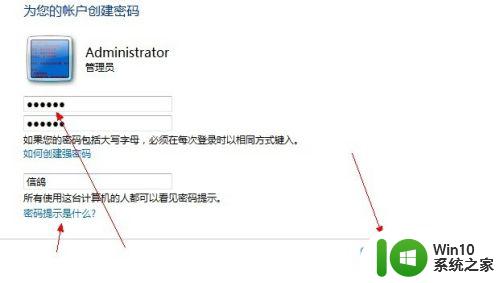
5.然后重启电脑的时候就要输入开机密码才可以登录系统。
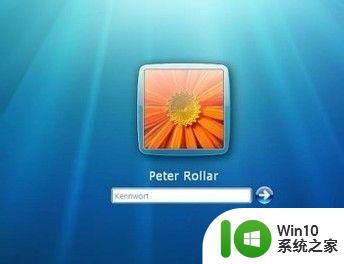
6 .如果要修改或者删除开机密码,可以回到设置开机密码的用户账户。然后点击更改密码 或者 删除密码即可。
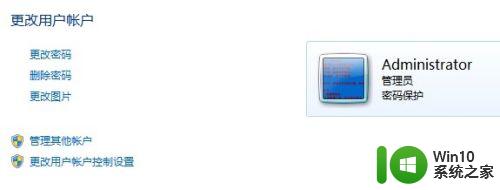
以上就是win7设置开机密码的方法的全部内容,有遇到相同问题的用户可参考本文中介绍的步骤来进行修复,希望能够对大家有所帮助。
win7设置开机密码的方法 win7怎么设置开机密码相关教程
- win7设置开机密码的方法 win7如何设置电脑开机密码
- 怎么给win7电脑设置开机密码 win7开机密码设置教程
- win7电脑怎么设置开机密码 win7设置开机密码步骤
- win7如何设置bios开机密码 电脑win7设置bios开机密码的步骤
- win7如何设定开机密码 win7默认开机密码怎么设置
- win7如何设置开机密码和锁屏密码 win7如何设置开机密码和锁屏密码步骤详解
- win7计算机三层密码怎么设置 win7计算机密码保护设置方法
- win7设置密码永不过期的方法 win7提示开机密码过期怎么办
- win7登录密码怎么设置 win7开机密码设置步骤
- win7登陆密码设置 win7开机密码设置教程
- windows7怎么设置第一层密码 开机第一层密码如何设置win7
- win7如何绕过开机密码进入电脑 win7跳过密码登录怎么设置
- window7电脑开机stop:c000021a{fata systemerror}蓝屏修复方法 Windows7电脑开机蓝屏stop c000021a错误修复方法
- win7访问共享文件夹记不住凭据如何解决 Windows 7 记住网络共享文件夹凭据设置方法
- win7重启提示Press Ctrl+Alt+Del to restart怎么办 Win7重启提示按下Ctrl Alt Del无法进入系统怎么办
- 笔记本win7无线适配器或访问点有问题解决方法 笔记本win7无线适配器无法连接网络解决方法
win7系统教程推荐
- 1 win7访问共享文件夹记不住凭据如何解决 Windows 7 记住网络共享文件夹凭据设置方法
- 2 笔记本win7无线适配器或访问点有问题解决方法 笔记本win7无线适配器无法连接网络解决方法
- 3 win7系统怎么取消开机密码?win7开机密码怎么取消 win7系统如何取消开机密码
- 4 win7 32位系统快速清理开始菜单中的程序使用记录的方法 如何清理win7 32位系统开始菜单中的程序使用记录
- 5 win7自动修复无法修复你的电脑的具体处理方法 win7自动修复无法修复的原因和解决方法
- 6 电脑显示屏不亮但是主机已开机win7如何修复 电脑显示屏黑屏但主机已开机怎么办win7
- 7 win7系统新建卷提示无法在此分配空间中创建新建卷如何修复 win7系统新建卷无法分配空间如何解决
- 8 一个意外的错误使你无法复制该文件win7的解决方案 win7文件复制失败怎么办
- 9 win7系统连接蓝牙耳机没声音怎么修复 win7系统连接蓝牙耳机无声音问题解决方法
- 10 win7系统键盘wasd和方向键调换了怎么办 win7系统键盘wasd和方向键调换后无法恢复
win7系统推荐
- 1 系统之家ghost win7 sp1 32位破解安装版v2023.04
- 2 三星笔记本ghost win7 64位最新旗舰版下载v2023.04
- 3 系统之家ghost win7 32位安装稳定版v2023.03
- 4 电脑公司win7 64位最新旗舰版v2023.03
- 5 电脑公司ghost win7 64位破解万能版v2023.03
- 6 雨林木风ghost win7 sp1 64位纯净免激活版v2023.03
- 7 华硕笔记本ghost win7 sp1 64位专业极速版下载v2023.03
- 8 深度技术ghost win7 64位最新专业版下载v2023.03
- 9 电脑公司ghost win7稳定旗舰版原版32位下载v2023.03
- 10 电脑公司ghost win7 sp1 64位极速破解版下载v2023.03